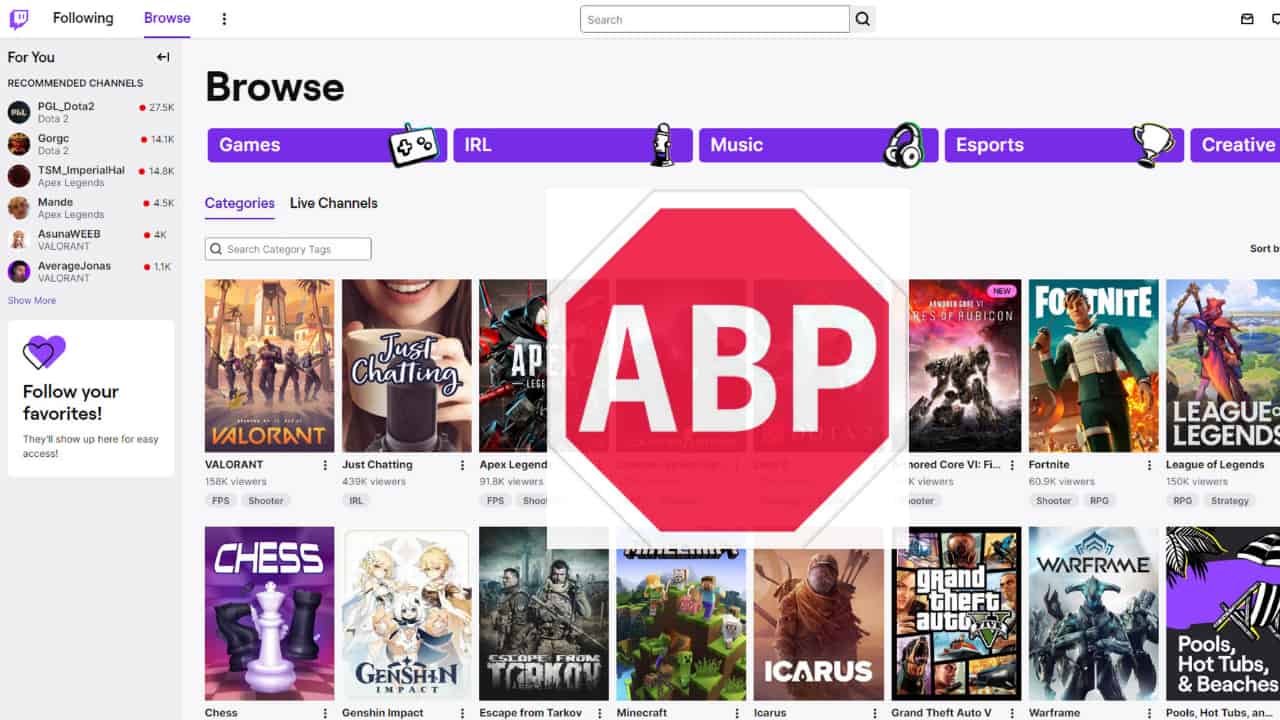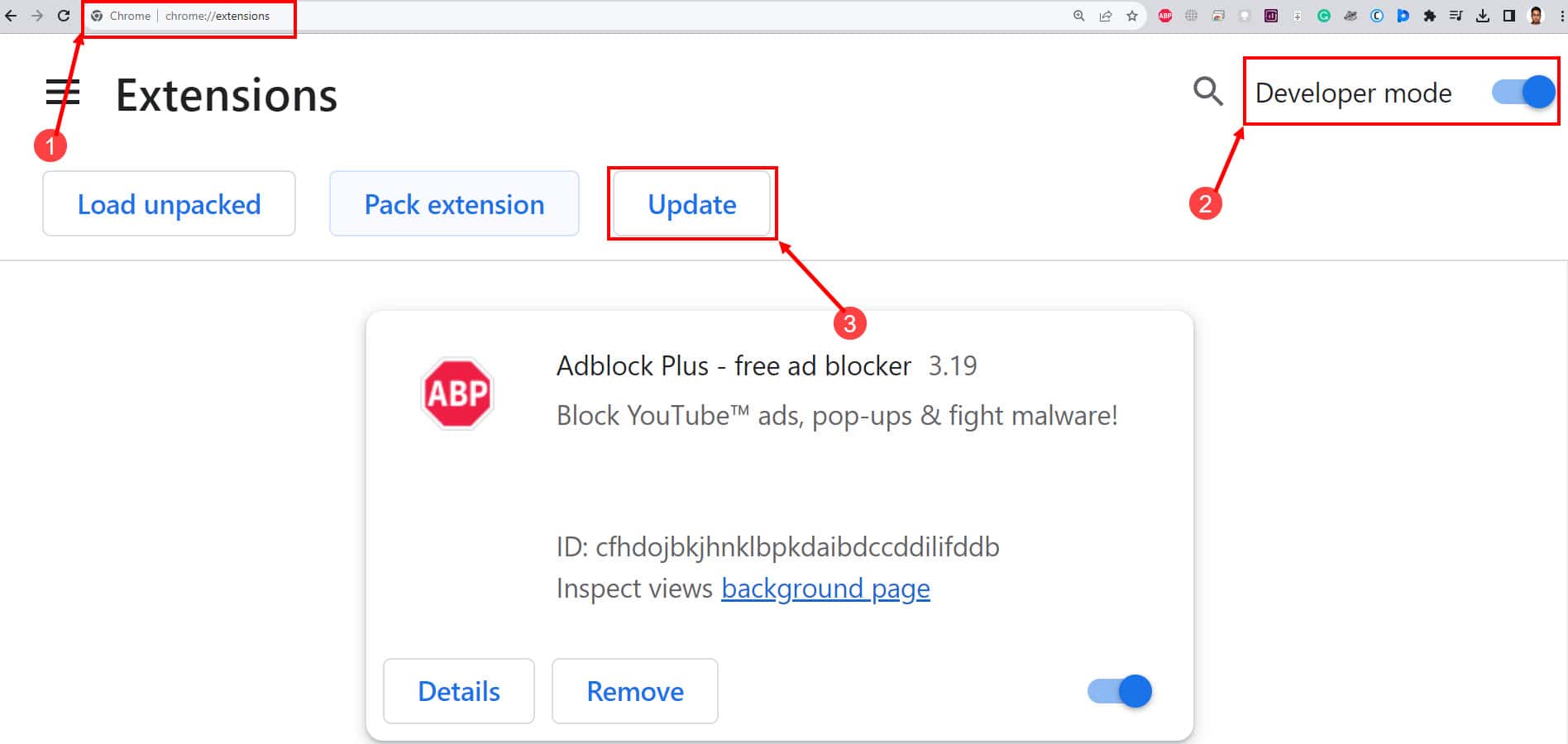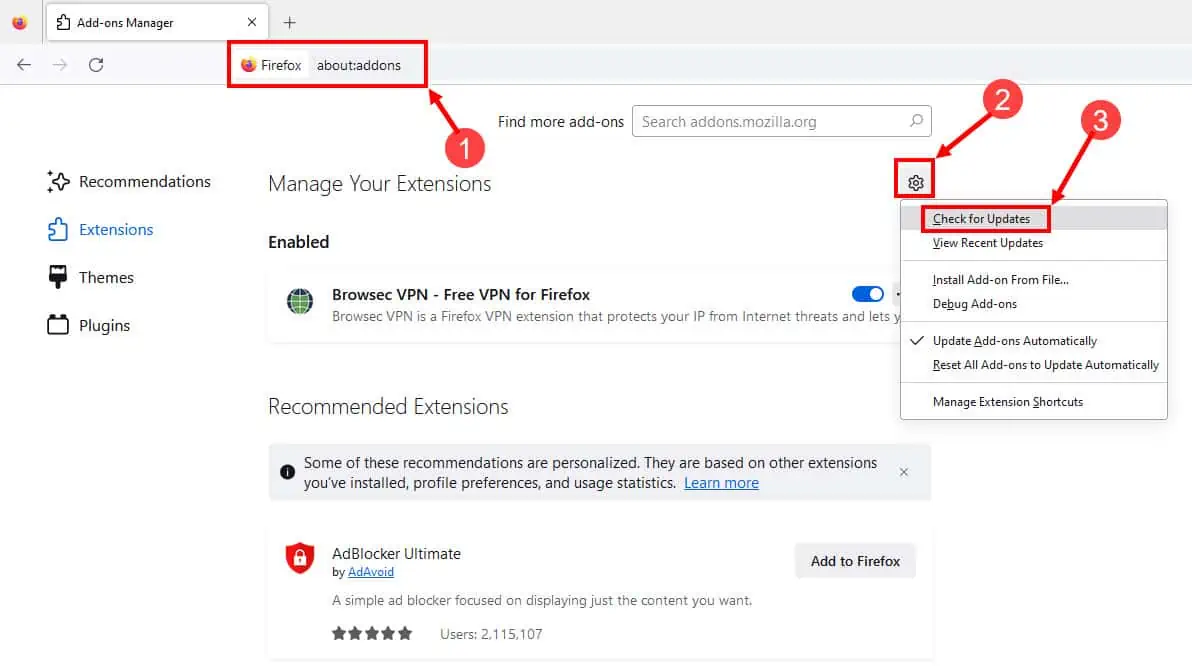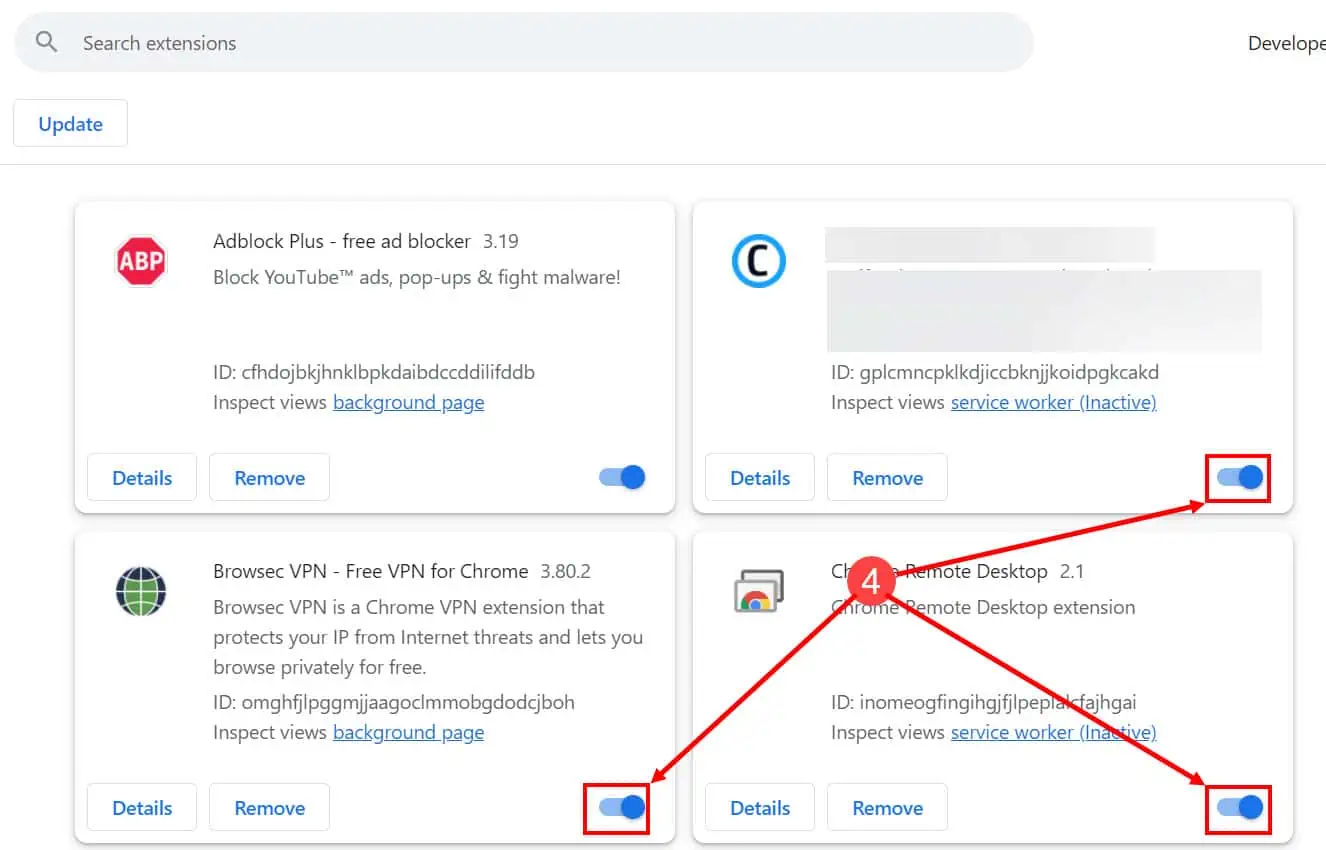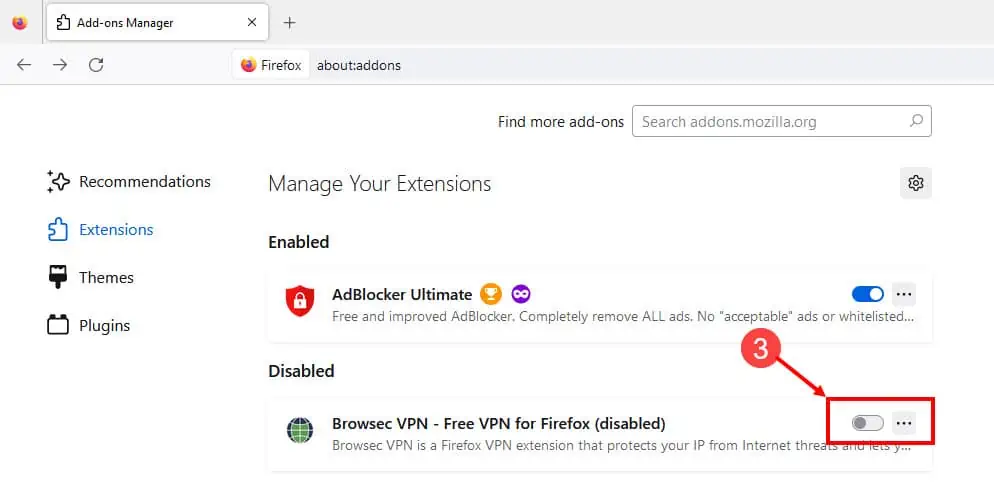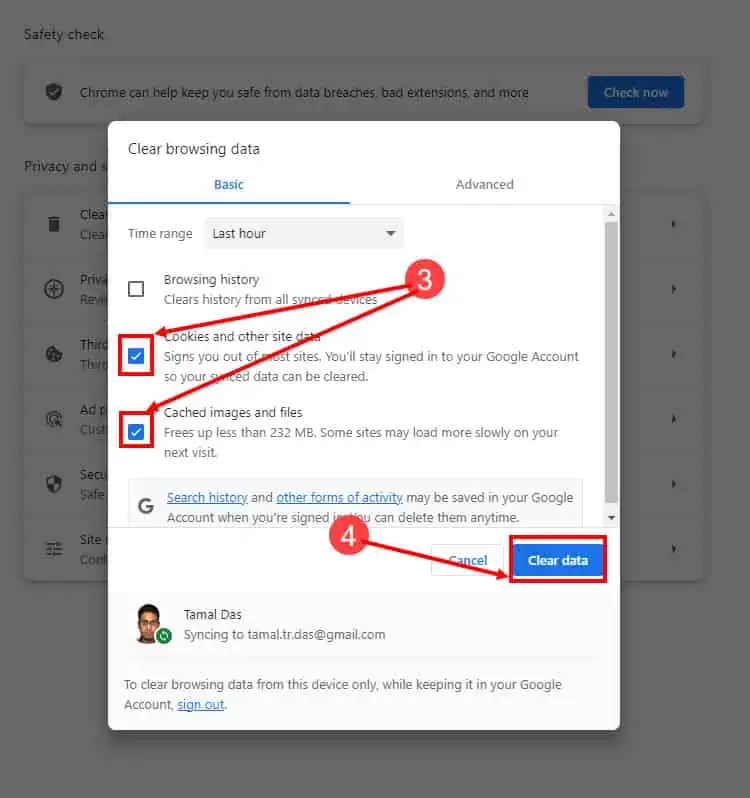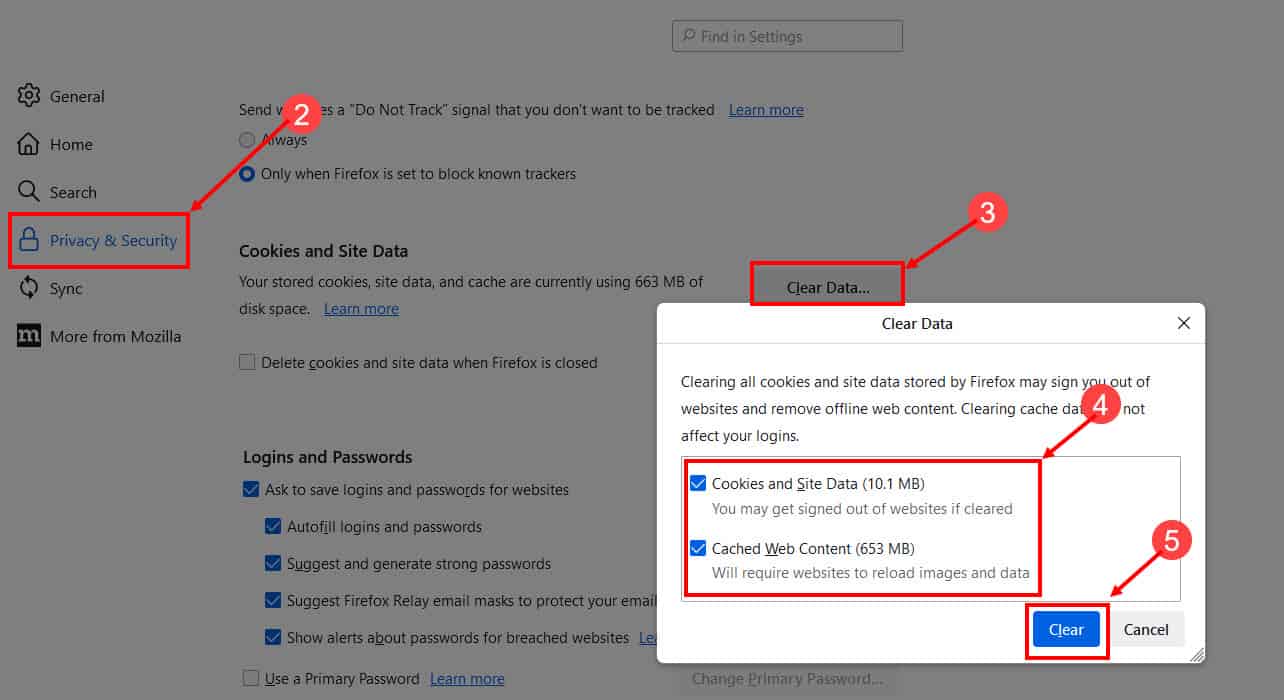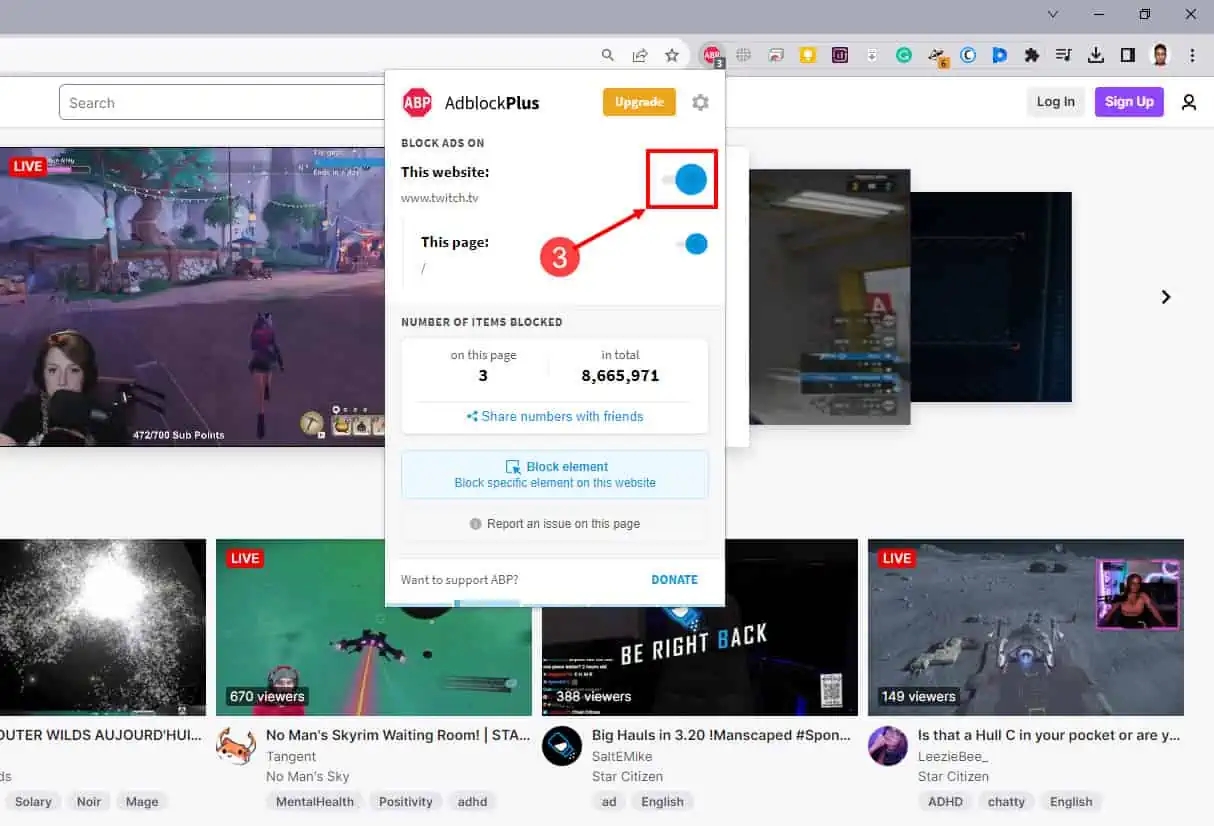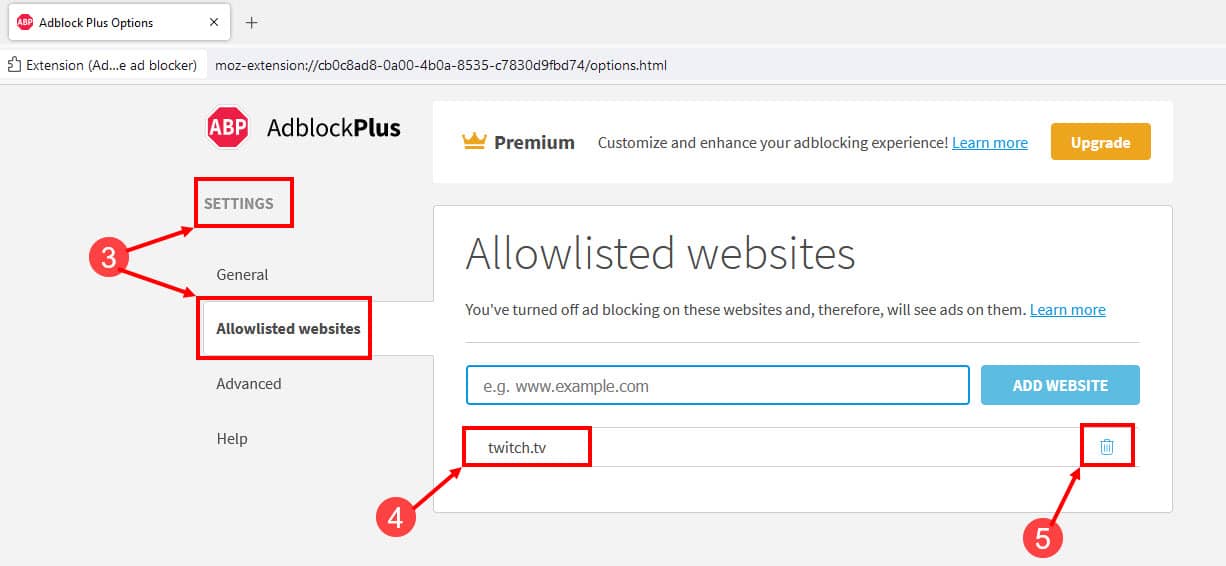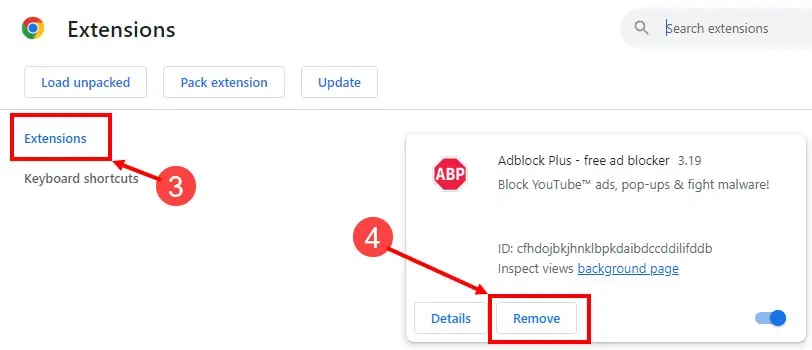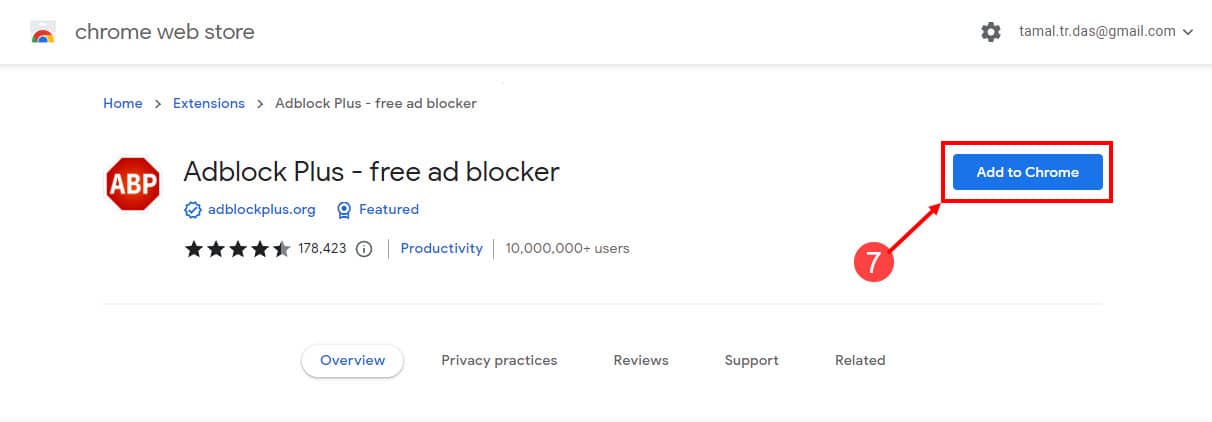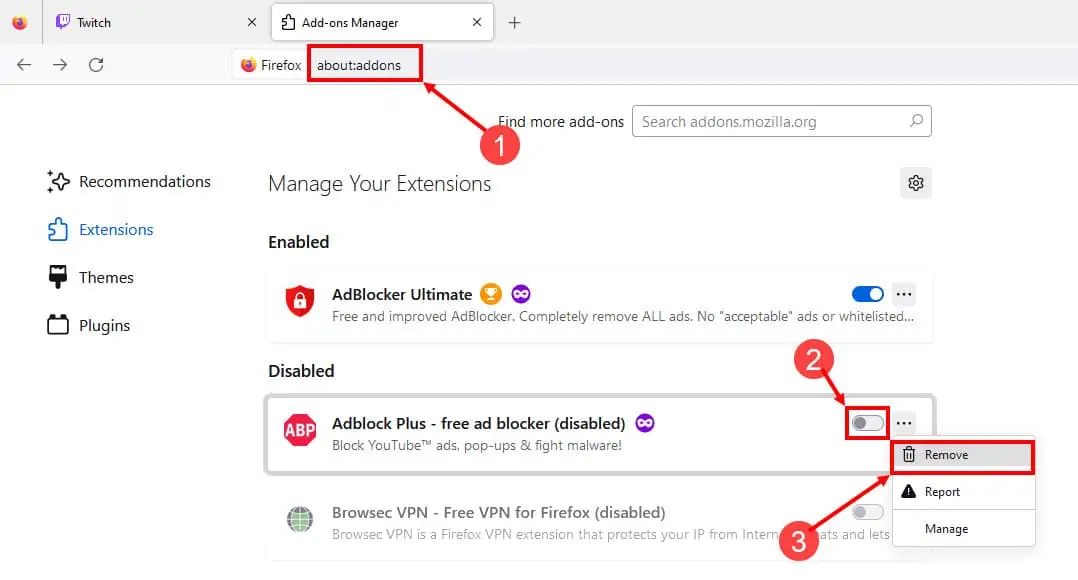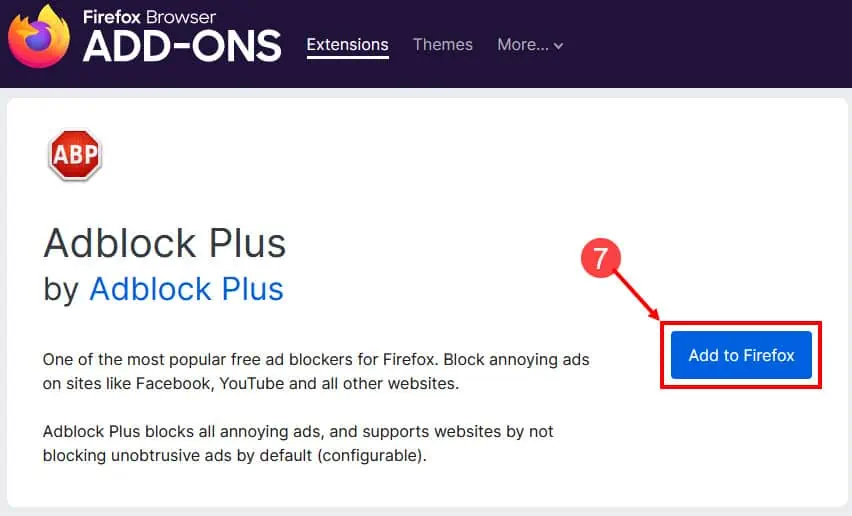AdBlock ไม่ทำงานบน Twitch: 5 วิธีด่วนในการแก้ไข
4 นาที. อ่าน
เผยแพร่เมื่อ
อ่านหน้าการเปิดเผยข้อมูลของเราเพื่อดูว่าคุณจะช่วย MSPoweruser รักษาทีมบรรณาธิการได้อย่างไร อ่านเพิ่มเติม
AdBlock เป็นส่วนเสริมยอดนิยมที่ช่วยให้ประสบการณ์ออนไลน์ของคุณไม่มีโฆษณา อย่างไรก็ตาม AdBlock ไม่ทำงานบน Twitch เป็นปัญหาที่อาจสร้างปัญหาให้กับประสบการณ์การสตรีมวิดีโอสดของคุณ มาดูวิธีแก้ปัญหานี้และทำให้ส่วนขยายนี้ทำงานได้อย่างราบรื่นบนเบราว์เซอร์ของคุณ
โซลูชันที่ 1: อัปเดตส่วนขยาย AdBlock
Google Chrome
- ไปที่รายการส่วนขยาย Chrome โดยป้อนไวยากรณ์นี้ในแถบที่อยู่
chrome://extensions - เปิด โหมดนักพัฒนา ที่มุมขวาบนโดยคลิกที่แถบเลื่อนสีน้ำเงิน
- คลิกที่ บันทึก เพื่ออัปเดตส่วนขยายที่ติดตั้งทั้งหมดของคุณ รวมถึง AdBlock
Mozilla Firefox
- วางสิ่งต่อไปนี้ลงในแถบที่อยู่ของเบราว์เซอร์แล้วกด Enter:
about:addons - คลิกที่ ปุ่มการตั้งค่า (ไอคอนรูปเฟือง) เหนือรายการส่วนขยาย
- คลิกที่ ตรวจหาการปรับปรุง. หาก AdBlock ใช้งานเวอร์ชันเก่า ก็จะได้รับการอัปเดตโดยอัตโนมัติ
- นอกจากนี้ ตรวจสอบให้แน่ใจว่า อัปเดตส่วนเสริมโดยอัตโนมัติ ตัวเลือกถูกทำเครื่องหมายไว้
โซลูชันที่ 2: ปิดใช้งานส่วนขยายอื่น ๆ
Google Chrome
- คลิกที่ ไอคอนสามจุด จากมุมขวาสุดของ Chrome
- จากเมนู ให้วางเคอร์เซอร์ไว้เหนือ ส่วนขยาย ตัวเลือก
- คลิกที่ จัดการส่วนขยาย เพื่อรับรายการส่วนขยายที่ติดตั้งทั้งหมด
- ตอนนี้คลิกที่ ปุ่มเลื่อนสีน้ำเงิน สำหรับส่วนขยายทั้งหมดที่ยกเว้น AdBlock
- เมื่อปิดการใช้งานส่วนขยายอื่นๆ ทั้งหมด ให้ตรวจสอบว่า AdBlock ทำงานบน Twitch หรือไม่
Mozilla Firefox
- คลิกที่ ส่วนขยาย ไอคอนจากแถบเครื่องมือ Firefox
- เลือก แท็บส่วนขยาย จากทางซ้ายเพื่อดูรายการส่วนขยายทั้งหมด
- คลิกที่ ปุ่มเลื่อนสีน้ำเงิน ของส่วนขยายทั้งหมด ยกเว้น AdBlock เพื่อปิดการใช้งานเหล่านั้น
- ตอนนี้ตรวจสอบว่ามันทำให้ AdBlock ทำงานได้อย่างถูกต้องหรือไม่
โซลูชันที่ 3: ล้างแคชเบราว์เซอร์ของคุณ
Google Chrome
- เปิด Google Chrome
- ข่าวประชา Ctrl + เปลี่ยน + ลบ กดปุ่มร่วมกันเพื่อเปิดวิซาร์ดล้างข้อมูลการท่องเว็บ
- ตรวจสอบให้แน่ใจว่ามีกล่องอยู่ข้างๆ คุกกี้และข้อมูลอื่นของไซต์ และ รูปภาพและไฟล์ที่แคช ตรวจสอบแล้ว
- คลิกที่ ชัดเจนวันที่ ปุ่มเพื่อลบไฟล์แคชทั้งหมดออกจากเบราว์เซอร์
Mozilla Firefox
- คลิกที่ ไอคอนเมนูแฮมเบอร์เกอร์ บน Firefox และเลือกการตั้งค่า
- เลือก ความเป็นส่วนตัวและความปลอดภัย แถบ
- คลิกที่ ข้อมูลชัดเจน… ปุ่มจากส่วนคุกกี้และข้อมูลไซต์
- เมื่อตัวช่วยล้างข้อมูลเปิดขึ้น ให้ลบเครื่องหมายถูกออก คุกกี้และข้อมูลไซต์ และเก็บ การตรวจสอบเนื้อหาเว็บที่แคชไว้ โดดเด่น
- คลิกที่ ทูโทนช็อคชิพ ปุ่มเพื่อลบข้อมูลแคชออกจาก Firefox
- ปิดหน้าและเริ่มใช้ Twitch โดยไม่มีโฆษณา
โซลูชันที่ 4: ลบ Twitch ออกจาก AdBlock Whitelist
Google Chrome
- จุดเปิด Twitch บน Chrome และคลิกที่ AdBlock ไอคอนบนแถบเครื่องมือ
- หากคุณได้อนุญาตเว็บไซต์นี้แล้ว คุณจะเห็นการแจ้งเตือนว่า AdBlock ถูกหยุดชั่วคราวสำหรับเว็บไซต์นี้
- คลิกที่ ยกเลิกการหยุด AdBlock ชั่วคราว ปุ่มและ Twitch จะถูกลบออกจากรายการที่อนุญาตทันที
Mozilla Firefox
- จุดเปิด Firefox และคลิกที่ ไอคอนส่วนขยาย AdBlock ที่มุมขวาบน
- คลิกที่ ไอคอนรูปเฟือง ทางขวา.
- เกี่ยวกับ การตั้งค่า หน้า, เว็บไซต์ที่อนุญาต แท็บจะเปิดขึ้น
- ดูว่าคุณจะพบ Twitch ที่นั่นหรือไม่
- หากมีให้คลิกที่ ไอคอนถังขยะ ข้างๆ เพื่อลบเว็บไซต์ออกจากรายการ
โซลูชันที่ 5: ติดตั้งส่วนขยายเบราว์เซอร์ AdBlock อีกครั้ง
Google Chrome
- จาก Google Chrome คลิกที่ ไอคอนสามจุด ที่มุมขวาบน
- วางเคอร์เซอร์ของคุณไว้เหนือ ส่วนขยาย และเลือก จัดการส่วนขยาย.
- รายการส่วนขยายที่ติดตั้งทั้งหมดจะปรากฏขึ้น
- คลิกที่ ลบรายการออกจากรถเข็น ปุ่มใต้ AdBlock เมื่อได้รับแจ้ง ให้คลิกอีกครั้ง ลบรายการออกจากรถเข็น.
- ไปที่แท็บส่วนขยายอีกครั้งแล้วคลิก เปิด Chrome เว็บสโตร์ ที่มุมล่างซ้าย
- ชนิดภาพเขียน AdBlock ในการค้นหาช่องร้านค้าทางด้านซ้าย
- คลิกที่ชื่อส่วนขยายและเลือก เพิ่มลงใน Chrome ปุ่ม
- คลิกที่ เพิ่มส่วนขยาย เพื่อยืนยันการติดตั้ง
Mozilla Firefox
- เยี่ยมชมรายการส่วนขยายบน Firefox โดยป้อน URL ต่อไปนี้บนแถบที่อยู่:
about:addons - คลิกที่ปุ่มตัวเลื่อนสีน้ำเงินข้าง AdBlock เพื่อปิดการใช้งาน
- คลิกที่ ปุ่มสามจุด และเลือก ลบรายการออกจากรถเข็น.
- อีกครั้ง เลือก ลบรายการออกจากรถเข็น เพื่อยืนยันการถอนการติดตั้ง AdBlock
- ตอนนี้พิมพ์ AdBlock ในฟิลด์ค้นหาส่วนเสริมเพิ่มเติมแล้วกด เข้าสู่.
- ในแท็บใหม่ ให้ค้นหาและคลิก AdBlock.
- ตอนนี้คลิกที่ เพิ่มใน Firefox ปุ่มเพื่อติดตั้งใหม่
เมื่อใช้วิธีการดังกล่าวข้างต้น คุณควรจะสามารถแก้ไข AdBlock ที่ไม่ทำงานเกี่ยวกับปัญหา Twitch ได้ บอกเราในส่วนความคิดเห็นว่าวิธีใดที่เหมาะกับคุณ